Parallels desktop 5にFedora 12をインストール。
Parallels Desktop 5でゲストOSのサポートリストに入っていない、Fedora 12をインストールしてみました。
初めにFedoraオフィシャルサイトのダウンロードページから、DVDのISOイメージファイル「x86_64 – Install DVD」をダウンロードして利用しました。
(最初は「i386 – Install DVD」でインストールを進めてみたのですが、途中インストールうまくいかなかったので、切り替えました)
Parallels Desktop 5にはインストールを簡略化する機能があるのですが、今回は少しカスタマイズしたいので、その機能を使わずにインストールします。
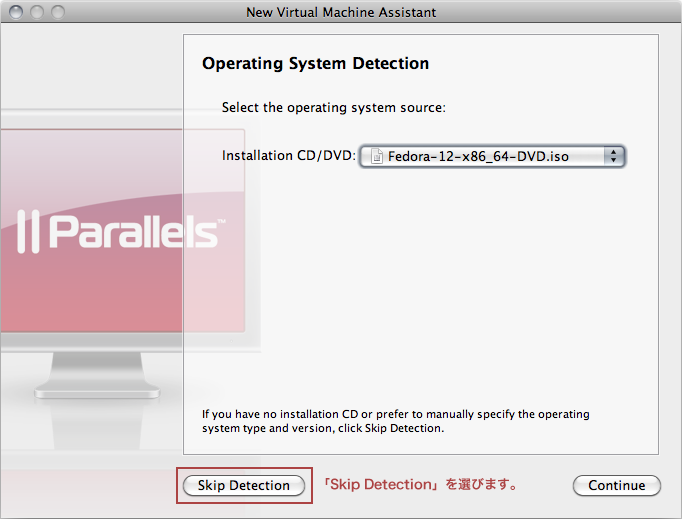
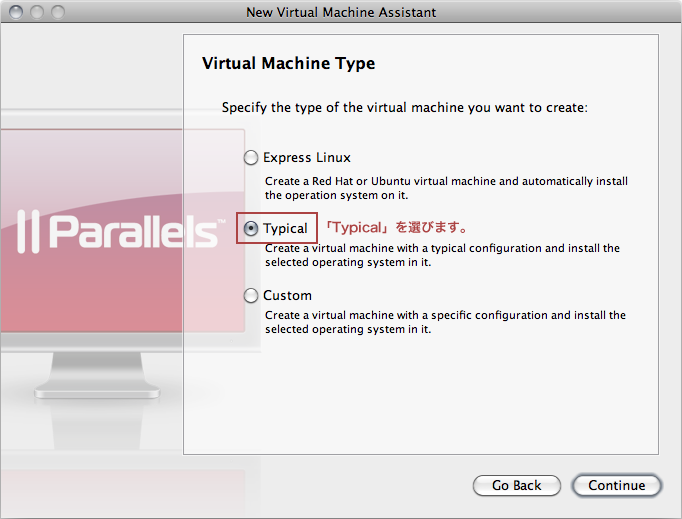
Parallels Desktop 5のインストールアシスタントで、上記のようにマニュアルのセットアップにします。
アシスタントに従いそのまま続けて、バーチャルマシンでのFedora 12のインストールに進みます。
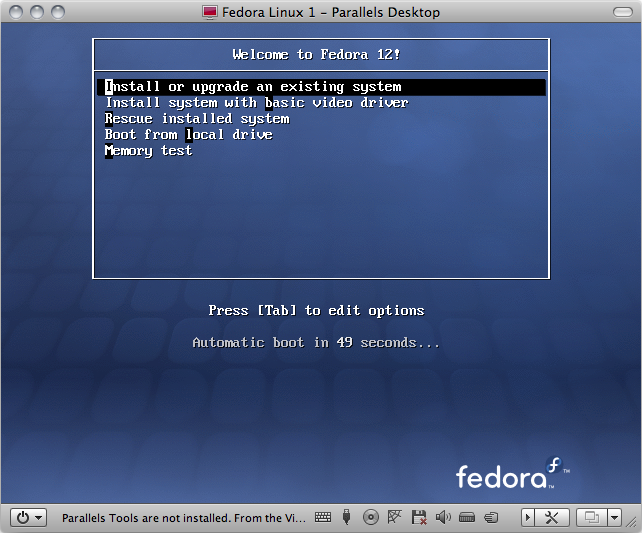
一番上の「Install or upgrade an existing system」を選びます。
そのまま言語設定、キーワード設定を進めると、「ハードディスクを初期化しますか?」という旨のメッセージが表示されます。
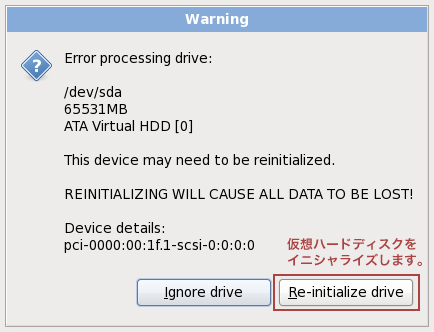
「Re-initialize drive」で仮想ハードディスクを初期化します。
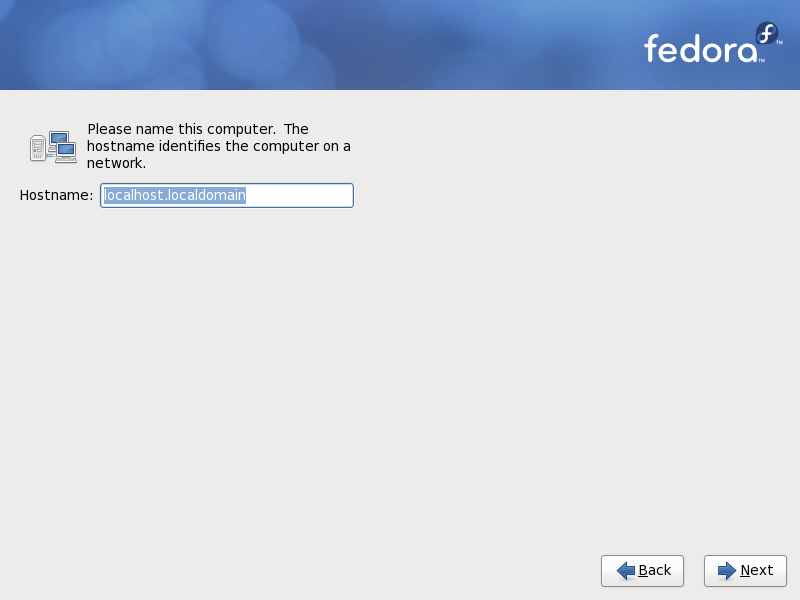
ホストネームの入力では、とりあえずデフォルトのままで。
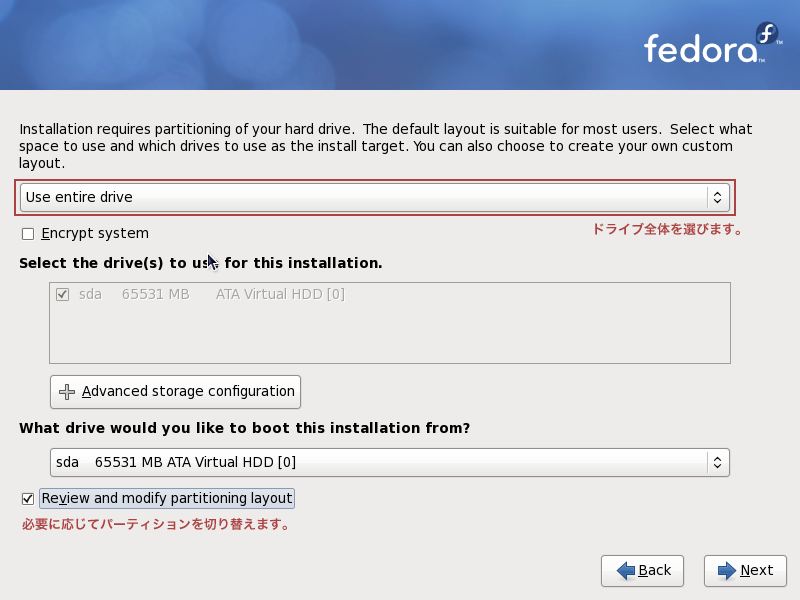
ハードディスクの使用スペースは全体にします。
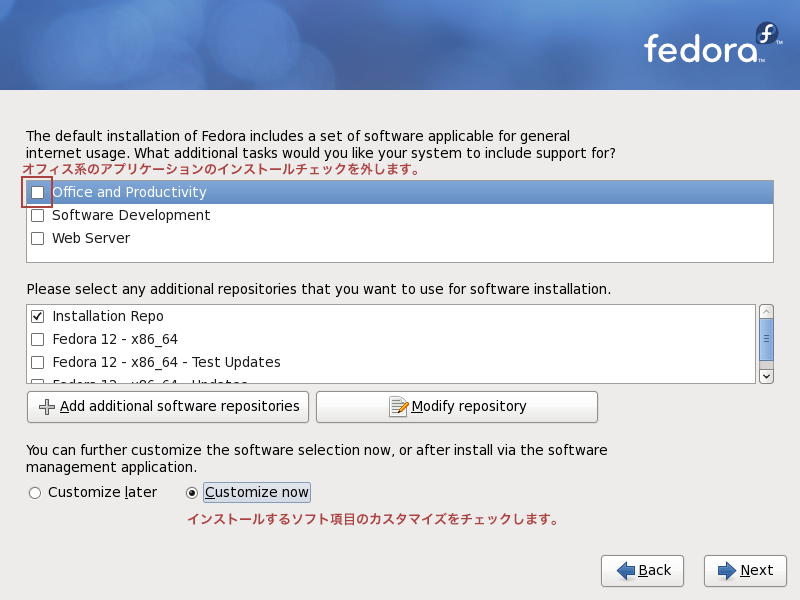
オフィスケーアプリケーションは必要ないのでチェックを外し、インストールするソフトをカスタマイズしたいので、「customize now」にチェックを入れて進めます。
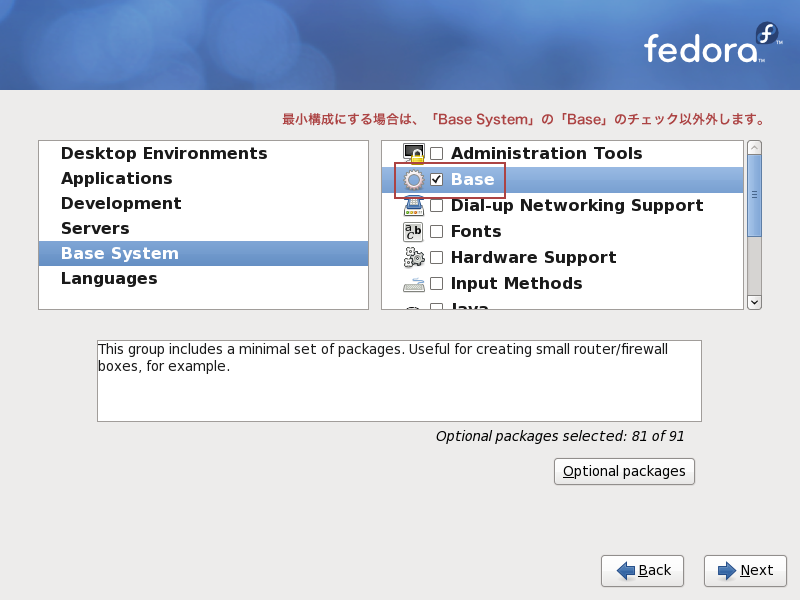
今回は最小構成にしたかったので、「Base System」の「Base」のみにチェックを入れます。デスクトップの外したので、インターフェイスはコマンドラインのみになります。
このまま進めるとインストールが始まります。10分くらい?かかります。
インストールが終わると、Fedora 12が起動してコマンドラインにて、ログインユーザー名の入力になります。

ログイン名は「root」で、パスワードはインストール中に設定したものを入れます。
とりあえずインストールはこれで完了です。
引き続きネットワークの設定、ソフトウェアのアップデートなどを行います。
ネットワークについては、Fedora 12での設定や、ネットワーク上の他のPCからもアクセスを考慮して、ブリッジの方が良さそうです。
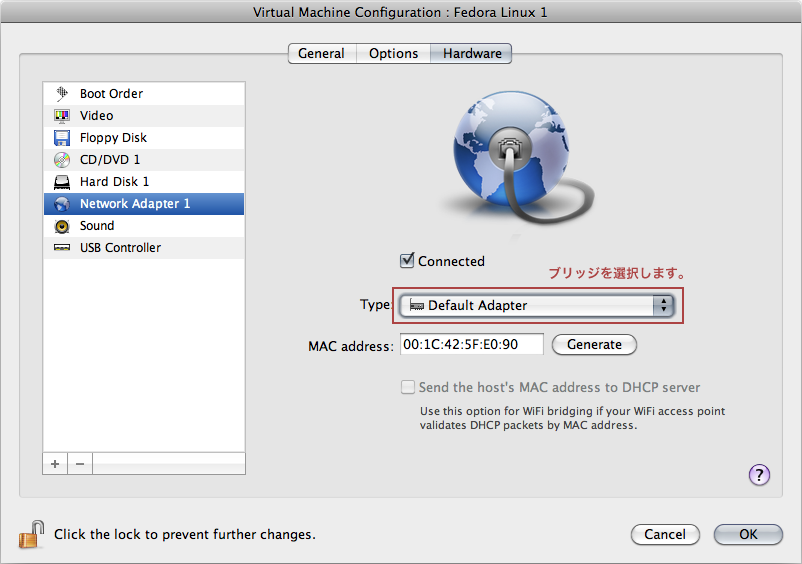
Fedora Project